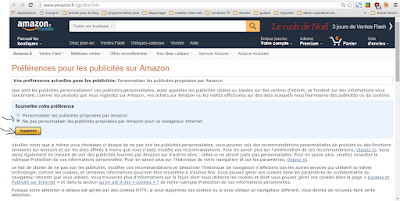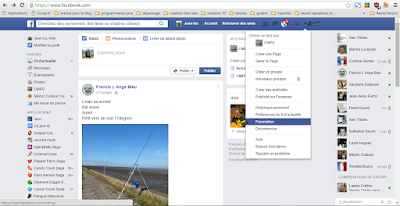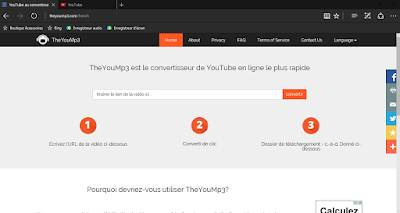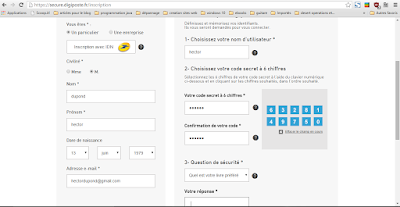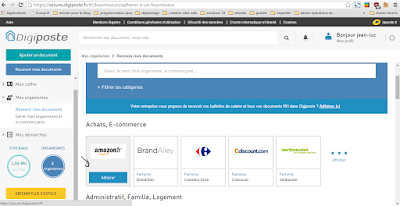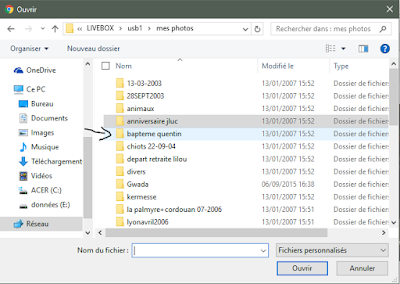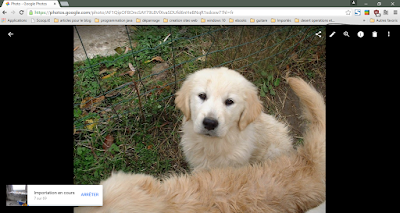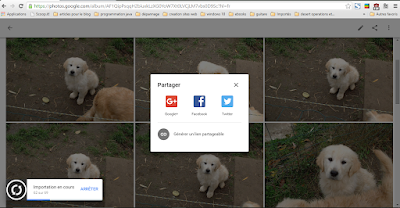comme vous l'avez certainement remarqué,la publicité sur internet ne s'affiche plus au hasard.En effet,grâce à différentes techniques(les cookies par exemple),les annonceurs vous proposent des publicités en fonction de vos centres d'intérêt.Vous avez tous pu constater qu'après une recherche sur un camping par exemple,dans les jours qui suivent votre navigateur vous propose des publicités qui tourneront toutes autour de ce thème.Certains d'entre nous trouvent cela pratique,d'autres ne le supportent pas et ont la sensation d'être "observés".
Pour ces derniers,nous allons voir comment faire pour désactiver ce ciblage publicitaire.A noter que cela n'empêchera pas les pubs,mais uniquement le suivi de vos centres d'intérêt.
Nous allons donc désactiver ce suivi chez les principaux acteurs du web.
Pour désactiver le suivi chez google,rendez vous à cette adresse : http://www.google.com/ads/preferences/
Descendez la page jusqu'à "Annonces basées sur vos centres d'intérêt",et passez le bouton sur "Désactiver"
Microsoft
Rendez vous à cette adresse : https://choice.microsoft.com/fr-fr/opt-out
Sous "Annonces personnalisées dans ce navigateur ",passez le bouton sur "Désactiver"(il suffit de cliquer dessus).
Pour ceux qui sont sous Windows 10,vous pouvez en complément désactiver votre identifiant de publicité.Pour cela,allez dans paramètres,Confidentialité,Général, et désactivez l'option "Laisser les applications utiliser mon identifiant de publicité".
Yahoo
Rendez vous à cette adresse : https://aim.yahoo.com/aim/ie/fr/optout/
Descendez la page jusqu'au bouton bleu "Décocher",et cliquez dessus.
Amazon
Rendez vous ici : http://www.amazon.fr/gp/dra/info
Cochez "Ne pas personnaliser les publicités proposées par Amazon pour ce navigateur internet",puis cliquez sur "Soumettre".
Uns fois connecté sur votre compte Facebook,allez dans paramètres,Publicité sur Facebook.
A coté de "Publicités en fonction de mon utilisation de sites web et d'applications",cliquez sur "modifier".
Cliquez Sur "choisir le paramètre",et cochez "non".
Rendez vous dans les réglages de Twitter ici : https://twitter.com/settings/security
Cliquez sur la section "Sécurité et confidentialité"
Descendez la page jusqu'à "contenu sponsorisé",et décochez "Ajuster les pubs suivant les infos partenaires".
Voilà,il existe bien sûr d'autres sites ou vous pourrez faire la même manipulation,mais ces principaux sites correctement réglés limiteront déjà considérablement le ciblage et le suivi de vos centres d'intérêt.
Bonne navigation(un peu plus anonyme) à tous,et bonne soirée.